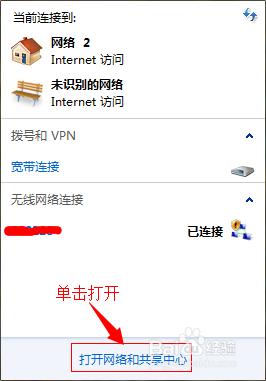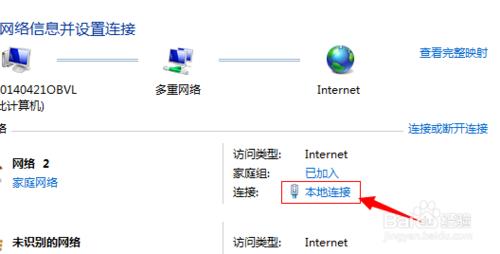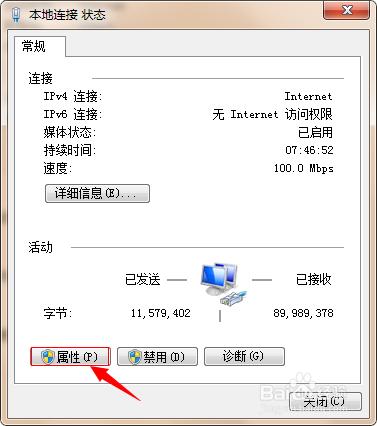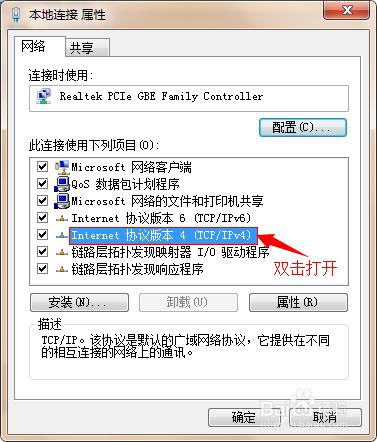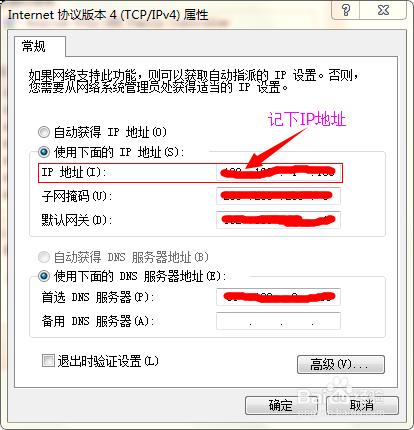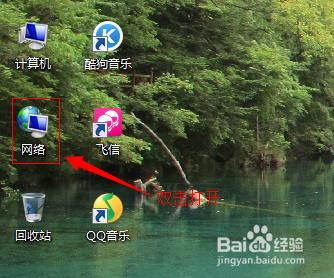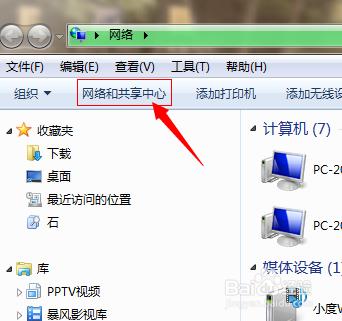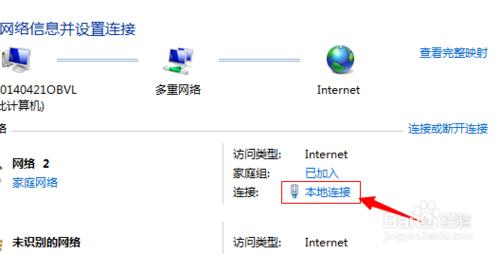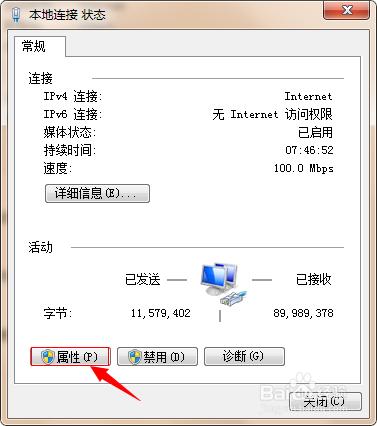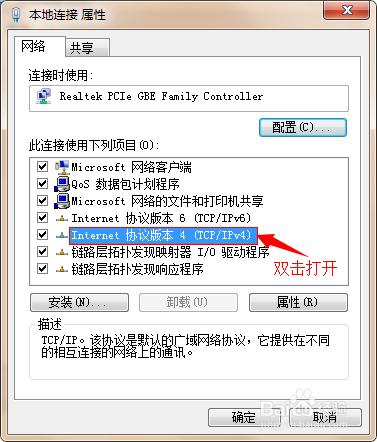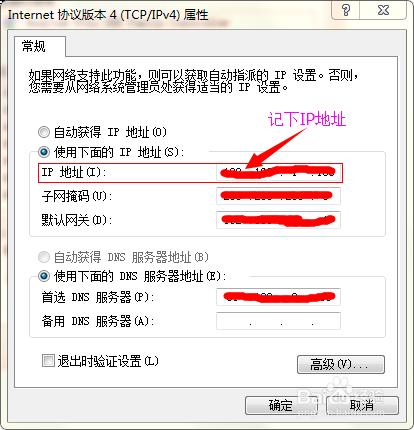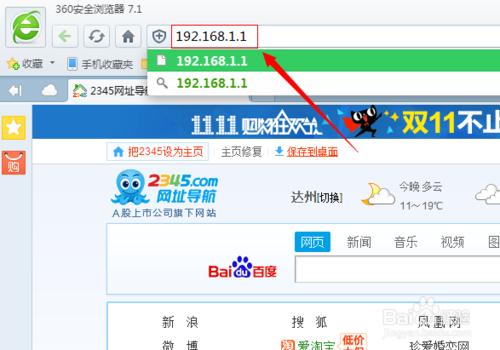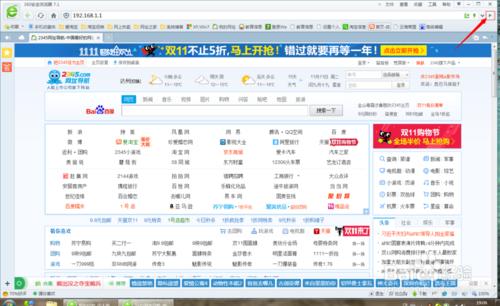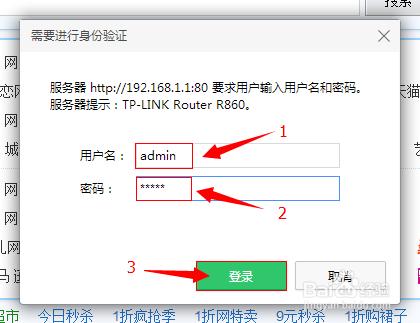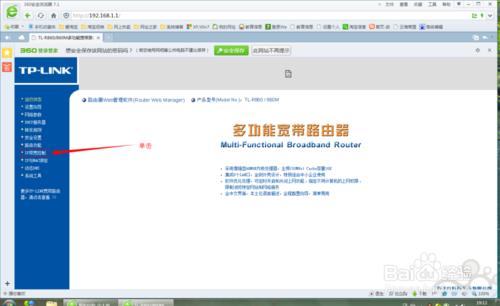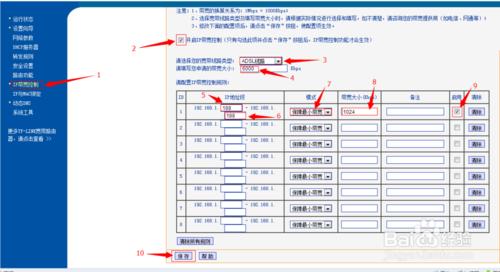在單位,網路通過“貓”下設有一個路由,並聯著多臺電腦,有的3臺、有的8臺……有的看電視,有的打遊戲,自己辦公網速卻非常慢,怎樣確保自己的IP頻寬,有足夠快的網速呢?如下
工具/原料
電腦
方法/步驟
檢視自己的IP地址。第一種檢視方式,如圖:單擊螢幕右下方網路連線圖示——開啟網路和共享中心——單擊本地連線——單擊屬性——雙擊Internet協議版本4(TCP/IPv4)——記下IP地址。
如果螢幕右下角沒有顯示網路連線,便採用第二種方法檢視自己的IP地址。如圖:雙擊桌面網路圖示——開啟網路和共享中心——單擊本地連線——單擊屬性——雙擊Internet協議版本4(TCP/IPv4)——記下IP地址。
注:第1、2步檢視的IP在第8步設定時要用。
雙擊開啟IE或360瀏覽器。
在位址列輸入192.168.1.1。具體的地址據路由而定,可以在路由器上檢視。這裡以普聯路由為例。
敲回車或者點選後方三角進入設定介面。
輸入使用者名稱和密碼,一般預設使用者名稱和密碼都是admin,如果不是,路由器上能找到原始的使用者名稱和密碼,如有人改動就只有改的人知道了。
使用者名稱和密碼正確,進入到路由器寬頻設定介面,單擊IP頻寬控制。
第1、2步檢視的IP在這裡設定時要用。按照圖例步驟完成設定。提示:頻寬大小為512,或它的倍數。2和9步必須勾選,設定完後記得點儲存。OK
注意事項
頻寬大小填512或它的倍數,第8步的設定非常重要,要確保正確無誤。